MFC-J650DW
Preguntas frecuentes y Solución de problemas |
Uno o más de mis colores no se imprimen (negro).
Si uno o más de los colores de tinta no se imprimen en sus documentos (por ejemplo faxes recibidos, copias y/o documentos impresos desde la PC), los cartuchos de tinta podrían no estar instalados correctamente o las boquillas en el cabezal de impresión podrían estar obstruidas. Verificar que los cartuchos de tinta están instalados correctamente y/o limpiar el cabezal de impresión podría resolver este problema.
-
Asegúrese que los cartuchos de tinta están instalados correctamente.
- Siga los pasos listados a continuación para comprobar la calidad de impresión y limpiar el cabezal de impresión.
-
Presione
 (Tinta).
(Tinta).
También puede presionar
 (Configuración) y Tinta.
(Configuración) y Tinta. -
Presione Prueba de Impresión.
-
Presione Calidad de Impresión.
-
Presione OK. La máquina comienza a imprimir la Hoja de Revisión de Calidad de Impresión.
-
Compruebe la calidad de los cuatro bloques de color en la hoja.
-
La pantalla táctil le preguntará si la calidad de impresión está bien.
Siga uno de los siguientes pasos:-
Si todas las líneas están claras y visibles, seleccione Sí para finalizar la prueba de Calidad de Impresión y proceda al PASO 12.
- Si puede ver líneas cortas faltantes como se ilustra debajo, seleccione No y proceda al PASO 7.
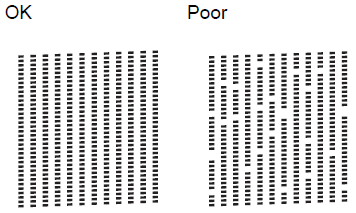
-
Si todas las líneas están claras y visibles, seleccione Sí para finalizar la prueba de Calidad de Impresión y proceda al PASO 12.
-
La pantalla táctil le preguntará si la calidad de impresión está bien para el negro y para los tres colores. Presione Sí o No.
-
La pantalla táctil le preguntará si desea iniciar la limpieza. Presione OK. La máquina inicia la limpieza del cabezal de impresión.
-
Después que el procedimiento de limpieza termina, presione OK. La máquina imprimirá otra Hoja de Revisión de Calidad de Impresión.
-
Una vez ésta se imprime, compruebe la calidad de los cuatro bloques de color en la hoja.
-
La pantalla táctil le preguntará si la calidad de impresión está bien.
Siga uno de los siguientes pasos basándose en la calidad de impresión de la hoja de revisión:-
Si todas las líneas están claras y visibles, seleccione Sí para finalizar la prueba de calidad de impresión y proceda al PASO 12.
-
Si la calidad de impresión sigue siendo pobre y ha tratado de limpiar el cabezal de impresión menos de cinco veces, seleccione No y regrese al PASO 7 para repetir la limpieza del cabezal de impresión. Usted debe completar la Hoja de Revisión de Calidad de Impresión y el proceso de limpieza del cabezal de impresión hasta cinco veces.
-
Si la calidad de impresión continúa siendo pobre y ha limpiado el cabezal de impresión hasta cinco veces, presione
 (Inicio) y contacte al Departamento de Servicio al Cliente de Brother desde la sección "Contáctenos".
(Inicio) y contacte al Departamento de Servicio al Cliente de Brother desde la sección "Contáctenos".
-
Si todas las líneas están claras y visibles, seleccione Sí para finalizar la prueba de calidad de impresión y proceda al PASO 12.
No le recomendamos desconectar y volver a conectar la máquina frecuentemente y/o dejar la máquina desconectada por largos períodos de tiempo.
-
Para mantener la calidad de impresión óptima, nuestro producto está diseñado para limpiar automáticamente el cabezal de impresión de manera periódica. Cuando se desconecta la máquina, ésta no completará las limpiezas periódicas necesarias para asegurar que la tinta no se seque en el cabezal de impresión y pueda por lo tanto causar calidad de impresión pobre.
- Las máquinas Brother con un puerto de red cableada tienen una memoria de respaldo de 24 horas. Todas las demás máquinas tienen una memoria de respaldo de 1 hora. Si se desconecta una máquina más allá de su capacidad de memoria, la información del reloj se pierde y causa el reinicio de la máquina. Cuando la máquina se vuelve a conectar en el tomacorriente, el reloj interno es reiniciado y la máquina empezará automáticamente un proceso de limpieza causando el consumo de tinta.
Le recomendamos utilizar el botón On/Off para apagar la máquina. El uso del botón On/Off permite el consumo mínimo de energía a la máquina asegurando que las limpiezas periódicas del cabezal de impresión ocurran únicamente en caso de necesidad y que la información necesaria se mantenga en la memoria.
-
Limpiar el cabezal de impresión consume tinta. La limpieza muy frecuente utiliza tinta innecesariamente.
-
NO toque el cabezal de impresión. Tocar el cabezal de impresión puede causar daño permanente y puede anular la garantía del mismo.
-
Brother le recomienda firmemente no rellenar los cartuchos de tinta incluidos con su máquina. También le recomendamos firmemente continuar utilizando sólo cartuchos de tinta genuinos de la marca Brother como reemplazo. Utilizar o intentar utilizar tinta y/o cartuchos potencialmente incompatibles en la máquina Brother podría ocasionarle daños a la máquina y/o podría resultar en una calidad de impresión insatisfactoria. Nuestra cobertura de garantía limitada no aplica a problemas ocasionados por tinta y/o cartuchos de tinta de un fabricante no autorizado. Para proteger su inversión y obtener un máximo rendimiento de la máquina Brother, le recomendamos firmemente utilizar consumibles genuinos de Brother.
> Haga clic aquí para más información sobre Consumibles Genuinos de Brother.
 (Inicio).
(Inicio).